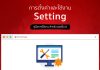สำหรับผู้ที่มีขายสินค้าผ่าน Facebook fanpage หรือมีการติดต่อลูกค้าผ่าน Facebook messenger ในส่วนนี้จะช่่วยให้การทำงานง่ายขึ้น ผู้ใช้งานสามารถเปิดบิลและเก็บประวัติลูกค้าต่างๆที่เข้ามาทาง Facebook รวมถึง Tag ประเภทลูกค้าเพื่อการบริหารจัดการที่ดียิ่งขึ้น
– คลิกใน ตำแหน่งที่ 1,ตำแหน่งที่ 2 และ ตำแหน่งที่ 3 ตามลำดับเพื่อเข้าในส่วนของ Social Order

–จากนั้น คลิกที่ “ไอคอน Massage Facebook” ใน ตำแหน่งที่ 1

– จะปรากฏหน้าดังภาพ

ตำแหน่งที่ 1 : สำหรับส่งข้อความพูดคุยกับลูกค้า เหมือนการใช้งาน facebook messenger ปกติ
– ฝั่งแม่ค้าสามารถส่งข้อความ โดยพิมพ์ข้อความลงในช่อง จากนั้น กด “Enter” หรือ ![]() เพื่อส่งข้อความ และสามารถส่งรูปภาพได้ โดยคลิก
เพื่อส่งข้อความ และสามารถส่งรูปภาพได้ โดยคลิก ![]() เลือกไฟล์จากเครื่องของผู้ใช้ จะปรากฏดังภาพ
เลือกไฟล์จากเครื่องของผู้ใช้ จะปรากฏดังภาพ

ตำแหน่งที่ 2 : สามารถเลือกข้อความที่ใช้บ่อย จากนั้นคลิกที่ ปุ่ม “ส่ง” ข้อความจะถูกส่งไปให้ลูกค้าทันที หรือดับเบิลคลิกที่ข้อความ เพื่อแก้ไขคำหรือข้อความที่ใช้

– จะได้ผลลัพธ์ดังภาพ

– สามารถ double คลิกที่ ข้อความ เพื่อแก้ไขคำหรือข้อความที่ใช้ได้

– กรอกข้อความที่ต้องการใน ตำแหน่งที่ 1 จากนั้น กด Save ใน ตำแหน่งที่ 2

– จะได้ข้อความใหม่ตามที่กรอก ดังภาพ

ตำแหน่งที่ 3 : แสดง Account ของลูกค้าที่ติดต่อมายัง Fanpage ว่ามีใครบ้าง
ตำแหน่งที่ 4 : ปุ่ม Invite สำหรับลูกค้าใหม่ที่ยังไม่เป็นสมาชิก ผู้ขายจะต้องกดปุ่ม Invite เพื่อให้ผู้ซื้อ กรอกรายละเอียดที่อยู่จัดส่ง
– เมื่อคลิกที่ ปุ่ม Invite ฝั่งผู้ขาย จะได้ผลลัพธ์ดังภาพ

– ฝั่งลูกค้า จะได้ผลลัพธ์ดังภาพ

ตำแหน่งที่ 5 : เมื่อลูกค้าเป็นสมาชิกแล้ว สามารถคลิก ที่ “เปิดบิล” เพื่อเพื่อสร้างรายการสั่งซื้อตามที่ลูกค้าแจ้งใน inbox
– เมื่อคลิกที่ ปุ่ม “เปิดบิล” แล้ว จะปรากฏหน้า ดังภาพ สามารถ กด “SELECT PRODUCT” เพื่อเลือกสินค้า
 – จะแสดงรายละเอียดดังภาพ
– จะแสดงรายละเอียดดังภาพ

ตำแหน่งที่ 1 : สามารถค้นหาด้วยหมวดหมู่ โดยจะแสดงสินค้าที่อยู่ในหมวดหมู่นั้น หรือ นำชื่อสินค้า,รหัสของสินค้า มาค้นหาได้
ตำแหน่งที่ 2 : กด ปุ่ม “Add to Order” เพื่อเพิ่มสินค้าในตะกร้า
ตำแหน่งที่ 3 : สามารถแก้ไขจำนวนของสินค้าได้
เมื่อเลือกสินค้าเรียบร้อยแล้ว กด “Update to Order” ในตำแหน่งที่ 4
– จะแสดงผลลัพธ์ดังภาพ

ตำแหน่งที่ 1 : สามารถกรอกจำนวนเงินเพื่อเป็นส่วนลดพิเศษได้
ตำแหน่งที่ 2 : ฝั่งผู้ขายสามารถ note ข้อความได้ ซึ่งข้อความจะปรากฏในใบสั่งซื้อ
เมื่อเพิ่มสินค้าเรียบร้อยแล้วจากนั้น กด “Send To Massager” ในตำแหน่งที่ 3 เพื่อบันทึกข้อมูลและส่งไปให้ผู้ซื้อ
– ฝั่งผู้ขาย จะได้ผลลัพธ์ดังภาพ

– ฝั่งลูกค้า จะได้ผลลัพธ์ดังภาพ

ตำแหน่งที่ 6 : สามารถติด Tag ประเภทลูกค้าได้
– สามารถเลือกติด tag ลูกค้าได้ เพื่อง่ายในการบริหารจัดการ โดย tag จะมีทั้งหมด ดังภาพ เมื่อติด tag แล้ว รายชื่อลูกค้าจะอยู่ตามหมวดหมู่ ในตำแหน่งที่ 7

ตำแหน่งที่ 7 : สำหรับเรียกดูลูกค้าแต่ละประเภท ตามที่ tag ไว้
ตำแหน่งที่ 8 : คนขายสามารถเพิ่ม Note ได้
– เมื่อกด “เพิ่มโน้ต” จะปรากฏช่องให้พิมพ์ ดังภาพ

– พิมพ์ข้อความตามที่ต้องการ จากนั้น กด บันทึก

– จะได้ผลลัพธ์ดังภาพ
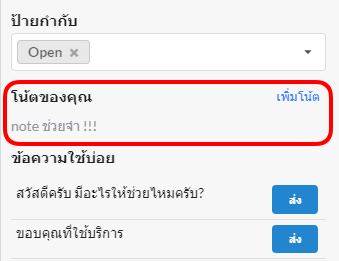
Ketshopweb | เว็บสำเร็จรูปอย่างง่ายที่ใครๆก็ทำได้
เรายินดีให้คำปรึกษาการทำเว็บไซต์ฟรี ไม่มีค่าใช้จ่าย
ติดต่อมาที่ 02-038-5588 , email : sales@ketshopweb.com